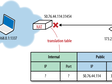Ubuntu általános felhasználásra
Szoftverek telepítése
Ubuntu alatt szoftverek telepítésére több lehetőségünk is van, most az egyszerűbbeket mutatom csak be. A legkézenfekvőbb megoldás a szoftverközpont, itt egyszerűen rákeresve a programra egy kattintással tudjuk azt telepíteni. Ami elérhető innen és javaslom, azt külön jelezni fogom.
Az Ubuntu (Gnome) szoftverközpont
Egy fokkal kényelmetlenebb megoldás, de ugyanilyen biztonságos, az alap tárolóból elérhető programok (csomagok) telepítése. Ezt terminálból tudjuk megtenni, lásd lentebb. Lehetőség van külső tárolók felvételére is, ez független az Ubuntu fejlesztőjétől, de sok hasznos csomagot érhetünk el így (ezek a PPA tárolók, például a később hivatkozott my weather indicator tárolója). Egy újabb módszer a .deb fájlok letöltése és telepítése, ezek is külső forrásnak minősülnek, így adott esetben kártékony kódot is tartalmazhatnak (elviekben), tehát ezt akkor célszerű csak, ha megbízunk a forrásban. Ez egyébként gyakorlatilag úgy zajlik, mint egy .exe telepítése Windows alatt, éppen ezért szokták is szeretni az új felhasználók.
Terminál
Az első és legfontosabb: nem kell félni tőle. Ha mégis félünk tőle, semmi gond, nem kötelező használni, szinte minden elérhető grafikus felületről is, bár így lesz sok olyan dolog, amiről lemaradunk, pedig nem kellene, tehát előbb-utóbb érdemes vele megbarátkozni. A terminál parancsokkal működik, amiket mi adunk ki. Ha saját felhasználóként tesszük, akkor sok minden nem lesz elérhető, mert azokhoz rendszergazdai (emelt) jogosultsági szint szükséges. Ez lesz a sudo, amit így indítunk, az rendszergazdai jogokkal fog futni. Ha sudo-t használunk, akkor egészen biztosan jelszót is kér a rendszer, legalábbis első alkalommal. Ezt követi a parancs, de nézzünk egy gyakorlati példát.
Gyakorlati példa: sudo apt-get update. Ez a tárolók csomaginformációit frissíti, terminálból indított telepítés előtt mindig érdemes ezzel kezdeni. A sudo-t már megbeszéltük, micsoda, az apt-get a csomagkezelő, az update pedig a parancs (frissítés). Most, hogy aktualizáltuk a tárolóinformációkat, telepítsünk valamit, például a Chromium böngészőt. Ehhez írjuk be: sudo apt-get install chromium-browser. A fentiek alapján már mindenkinek egyértelmű kell, hogy legyen, mi mit is jelent. Meg is tanultunk terminálból telepíteni, ugye nem volt nehéz? Kezdésnek itt van néhány hasznos parancs, de idővel úgyis sok ráragad az emberre, tehát nem szükséges bemagolni.
Chromium
Kezdjük a böngészéssel: a rendszer alapértelmezett böngészője a Firefox, de az áruházból egyszerűen telepíthető a Chromium (~Chrome), illetve külső forrásból az Opera is. Flash és java alapból nem lesz, ezeket utólag kell telepítenünk (lásd lentebb), bár a java már más platformon sem érhető el pluginként a Chrome alapú böngészőknél a megváltozott API miatt.
Tippem: Chromium, mert szerintem ez a leggyorsabb, plusz remekül szinkronizál az eszközök között. A flash telepítéséhez először engedélyeznünk kell a canonical partnerek tárolót: nyomjuk meg a super (Windows logo) billentyűt, kezdjük el gépelni: szoftver és frissítések, nyomjunk Entert amint megvan és az egyéb szoftvereknél engedélyezzük a legfelső opciót, vagyis a canonical partnereket (a forráskód nem kell). Ezután nyissunk egy terminált, sudo apt-get update, sudo apt-get install adobe-flashplugin és kész is.
Java
A java környezetre szükségünk lehet a netbankoláshoz, ehhez az egyik legegyszerűbb megoldás a webupd8 team külső tárolójának felvétele, majd onnan telepíteni.
Tippem: webupd8team java.
Torrent kliens
A rendszer alapértelmezetten tartalmazza a transmission klienst.
Transmission kliens
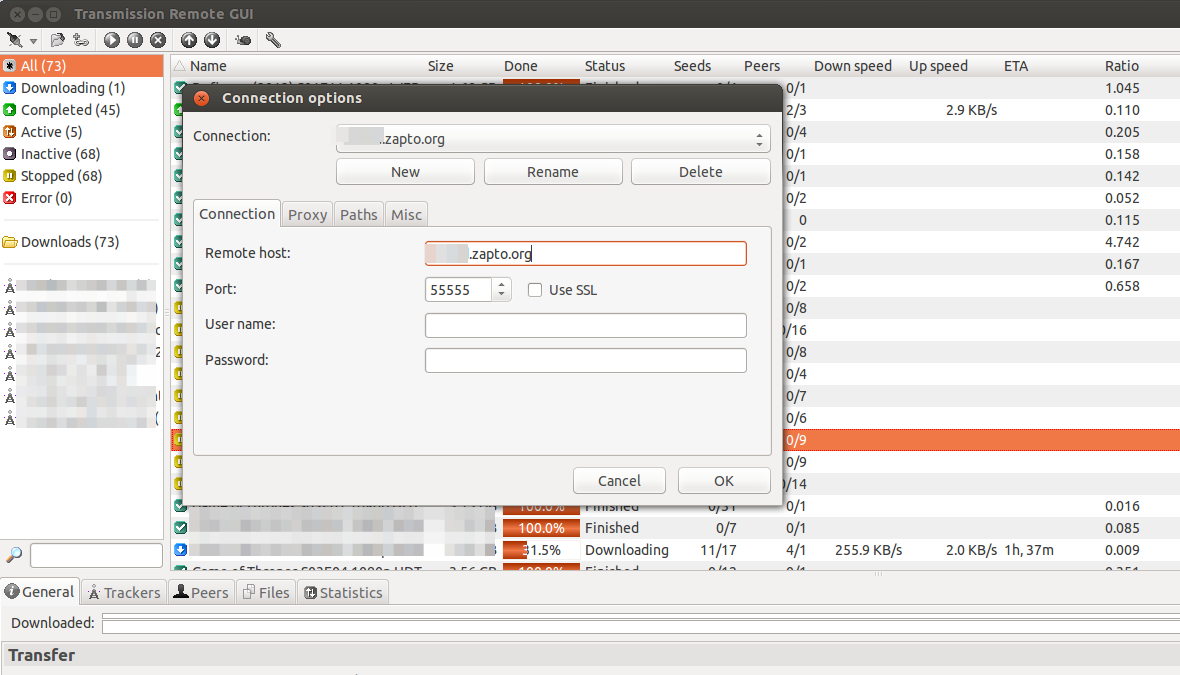
Transmission Remote GUI
Tippem: ha NAS-t használunk, amin transmission fut, akkor a transgui csomag telepítésével (terminálból) telepíthetjük a Transmission Remote GUI-t, amivel csatlakozhatunk a NAS-on futó transmission-höz, ezután úgy viselkedik mint egy helyi kliens.
Energiagazdálkodás
Az akkumulátoros üzemidő megnöveléséhez érdemes telepítenünk a TLP csomagot, ami jelentősen ki tudja terjeszteni azt. Automatikusan vált profilt a hálózati és akkumulátoros használatnak megfelelően, és alapból is elég jól konfigurált, de ha szeretnénk, testre is szabhatjuk.
Tippem: telepítéshez terminálból a tlp csomagot kell telepítenünk (a fent megismert módon), konfiguráláshoz pedig az alábbi konfigurációs fájlt tudjuk szerkeszteni (emelt jogokkal) sudo gedit /etc/default/tlp
A cikk még nem ért véget, kérlek, lapozz!